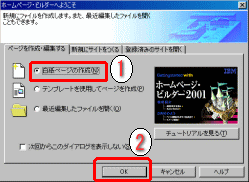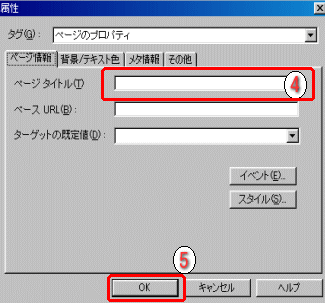| 2,仮トップページを作る-1- |
 仮のトップページを作ります。ここで仮と言っているのは、まず、ホームページビルダーでホームページを作る場合、「サイト」を作っておくととても便利なので、そのサイトを作っておく為に、トップページだけ必要だからです。 仮のトップページを作ります。ここで仮と言っているのは、まず、ホームページビルダーでホームページを作る場合、「サイト」を作っておくととても便利なので、そのサイトを作っておく為に、トップページだけ必要だからです。
まず、ホームページビルダー(私の使っているホームページビルダーは2001バージョン5です)を起動させます。ホームページビルダーが起動したら、「ホームページビルダーにようこそ」というダイアログボックスが開きますので、「白紙のページの作成」(右図①)を選択して、「OK」(右図②)をクリックします。 |
|
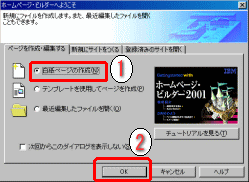 |
 真っ白なページが開きます。メニューバーの上に「ホームページビルダー -newpage1.htm-無題」と書かれているはずです。(右図) 真っ白なページが開きます。メニューバーの上に「ホームページビルダー -newpage1.htm-無題」と書かれているはずです。(右図) |
|

|
| まず、ツールバーの「属性の変更」(右図③)をクリックします。 |
|
 |
| 「属性」のダイアログボックスが出てきますので、「ページ情報」のところの「ページタイトル」(右図④)ににホームページのタイトルを記入します。ここでは、「しあわせって何?」(私が新たに作ろうかと考えているホームページです(#^.^#))と記入することにします。記入したら、「OK」(右図⑤)をクリックします。 |
|
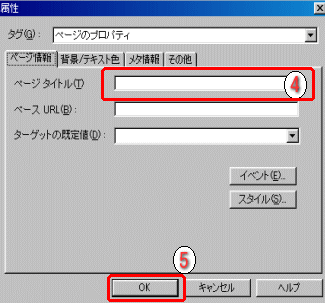
|
| メニューバーの上(右図⑥)に「newpage1.htm-しあわせって何?」というタイトルが出ます。これが、インターネットエクスプローラーで見たときに、ページのタイトルで表示されます。また「お気に入り」に追加したとき、そのタイトルで「お気に入り」に保存されます。 |
|
 |
|
|
| HOME/Word
の使い方/Internet Explorerの使い方/Excelの使い方/Outlook
Expressの使い方/Windows の使い方/ホームページの作り方/私のデスクトップ/おすすめパソコン書籍/おすすめExcel書籍/HP作成代行/パソコン教室/ |
  |